Dell DX6012S User Manual [ja]

Dell™ DX6012S システム
ハードウェア
オーナーズ
マニュアル
規制モデル E13S シリーズ
規制タイプ
E13S001

メモ、注意、警告
メモ:コンピュータを使いやすくするための重要な情報を説明しています。
注意:手順に従わない場合は、ハードウェアの損傷やデータの損失の可能性がある
ことを示しています。
警告:物的損害、けが、または死亡の原因となる可能性があることを示しています。
____________________
本書の内容は予告なく変更されることがあります。
©2010すべての著作権は Dell Inc. にあります。
Dell Inc. の書面による許可のない複製は、いかなる形態においても厳重に禁じられています。
本書に使用されている商標:
Microsoft、Windows、Windows Server および MS-DOS は米国その他の国における
Microsoft Corporation
商標または製品の権利を主張する事業体を表すためにその他の商標および社名が使用されていること
があります。それらの商標や会社名は、一切
規制モデル E13S シリーズ
規制タイプ
E13S001
2010 年 3 月 Rev. A00
Dell、DELL ロゴ、および PowerEdge は Dell Inc. の商標です。
の商標または登録商標です。
Dell Inc. に帰属するものではありません。
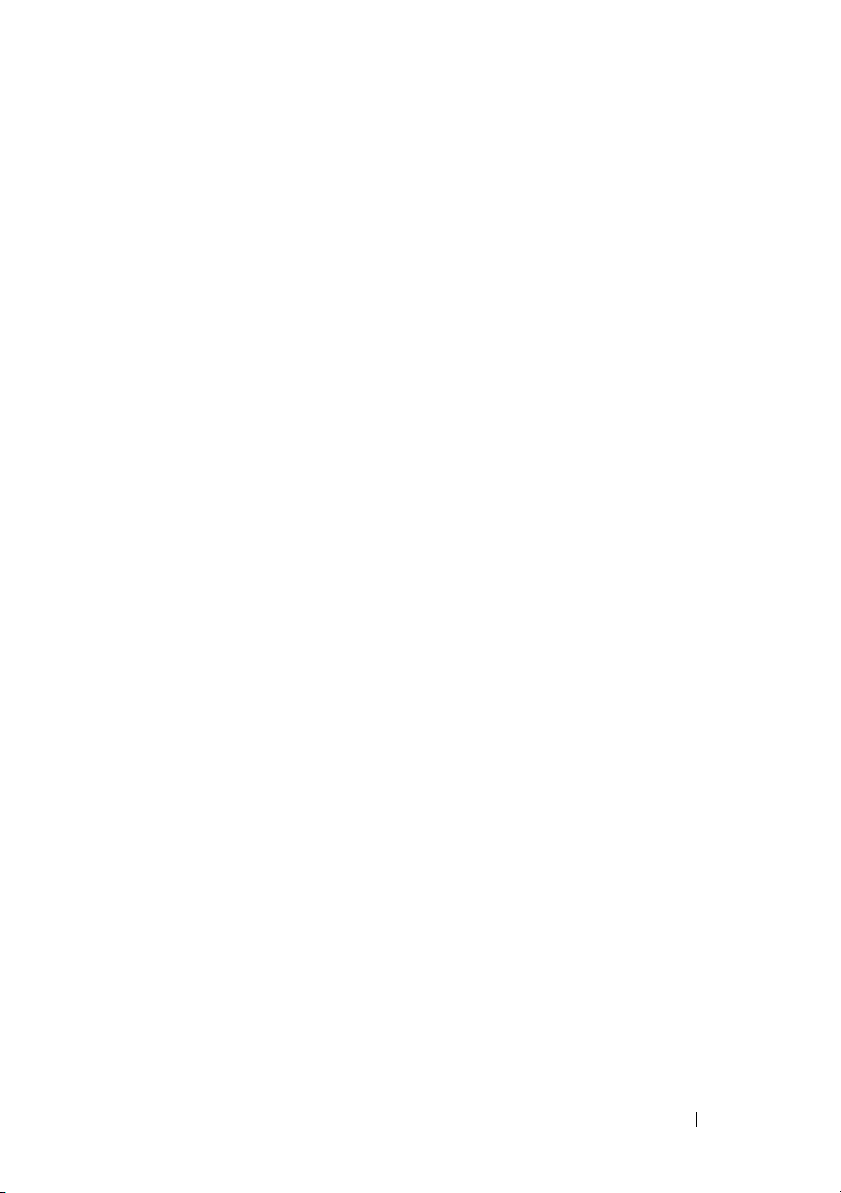
目次
1 システムについて . . . . . . . . . . . . . . . . . . 11
起動中にシステムの機能にアクセスする方法 . . . . . . 11
ハードディスクドライブインジケータのパターン . . . 14
背面パネルの機能およびインジケータ . . . . . . . . . 15
オプションの外付けデバイス接続のガイドライン . . . 18
NIC
インジケータコード . . . . . . . . . . . . . . . . . 18
電源インジケータコード . . . . . . . . . . . . . . . . . 19
診断ライト(オプション) . . . . . . . . . . . . . . . . 20
システムメッセージ . . . . . . . . . . . . . . . . . . . 22
警告メッセージ. . . . . . . . . . . . . . . . . . . . . . 36
診断メッセージ. . . . . . . . . . . . . . . . . . . . . . 37
アラートメッセージ . . . . . . . . . . . . . . . . . . . 37
その他の情報 . . . . . . . . . . . . . . . . . . . . . . . 37
目次 3

2 セットアップユーティリティと UEFI
ブートマネージャの使い方 . . . . . . . . . . . . 39
システム起動モードの選択. . . . . . . . . . . . . . . . 39
セットアップユーティリティの起動 . . . . . . . . . . . 40
エラーメッセージへの対応 . . . . . . . . . . . . . 40
セットアップユーティリティナビゲーション
キーの使い方
セットアップユーティリティのオプション . . . . . . . 41
メイン画面 . . . . . . . . . . . . . . . . . 41
Memory Settings
Processor Settings
SATA Settings
(オプション)
Boot Settings
Integrated Devices
PCI IRQ Assignments
画面
Serial Communication
Power Management
System Security
. . . . . . . . . . . . . . . . . . . . . . . . 50
画面
Exit
(終了)画面 . . . . . . . . . . . . . . . . . . 52
. . . . . . . . . . . . . . . . . . . 40
(メモリ設定)画面 . . . . . . . 43
(プロセッサ設定)画面 . . . . 44
(SATA 設定)画面
. . . . . . . . . . . . . . . . . . . 45
(起動設定)画面 . . . . . . . . . . 46
(内蔵デバイス)画面 . . . . . 47
(PCI IRQ 割り当て)
. . . . . . . . . . . . . . . . . . . . . . . . 48
(シリアル通信)画面 . . . 48
(電力の管理)画面 . . . . . 49
(システムセキュリティ)
4 目次
UEFI
ブートマネージャの起動 . . . . . . . . . . . . . . 52
UEFI
ブートマネージャのナビゲーションキーの
使い方
. . . . . . . . . . . . . . . . . . . . . . . 52
UEFI Boot Manager
. . . . . . . . . . . . . . . . . . . . . . . . 53
画面
UEFI Boot Settings
System Utilities
. . . . . . . . . . . . . . . . . . . . . . . . 54
画面
システムパスワードとセットアップパスワードの
. . . . . . . . . . . . . . . . . . . . . . . . . . . 54
機能
システムパスワードの使い方 . . . . . . . . . . . . 54
セットアップパスワードの使い方 . . . . . . . . . 57
(UEFI ブートマネージャ)
(UEFI 起動設定)画面. . . . . 53
(システムユーティリティ)

組み込みシステム管理 . . . . . . . . . . . . . . . . . . 58
ベースボード管理コントローラの設定 . . . . . . . . . 59
セットアップモジュールの起動 . . . . . . . 59
BMC
iDRAC
設定ユーティリティ . . . . . . . . . . . . . . . 60
iDRAC
設定ユーティリティの起動 . . . . . . . . . 60
3 システム部品の取り付け . . . . . . . . . . . . . 61
奨励するツール. . . . . . . . . . . . . . . . . . . . . . 61
システムの内部. . . . . . . . . . . . . . . . . . . . . . 61
前面ベゼル(オプション) . . . . . . . . . . . . . . . . 63
前面ベゼルの取り外し . . . . . . . . . . . . . . . 63
前面ベゼルの取り付け . . . . . . . . . . . . . . . 63
システムカバーの開閉 . . . . . . . . . . . . . . . . . . 64
システムカバーの取り外し . . . . . . . . . . . . . 64
システムカバーの取り付け . . . . . . . . . . . . . 65
冷却用エアフローカバー . . . . . . . . . . . . . . . . . 66
冷却用エアフローカバーの取り外し . . . . . . . . 66
冷却用エアフローカバーの取り付け . . . . . . . . 67
ハードディスクドライブ . . . . . . . . . . . . . . . . . 67
ハードディスクドライブダミーの取り外し . . . . 67
ハードディスクドライブダミーの取り付け . . . . 68
ホットスワップ対応ハードディスクドライブの
取り外し
ホットスワップ対応ハードディスクドライブの
取り付け
ハードディスクドライブをハードディスク
ドライブキャリアから取り外す方法
ハードディスクドライブをハードディスク
ドライブキャリアに取り付ける方法
. . . . . . . . . . . . . . . . . . . . . . 68
. . . . . . . . . . . . . . . . . . . . . . 69
. . . . . . . 70
. . . . . . . 71
目次 5

冷却ファン . . . . . . . . . . . . . . . . . . . . . . . . 71
冷却ファンの取り外し . . . . . . . . . . . . . . . 71
冷却ファンの取り付け . . . . . . . . . . . . . . . 74
電源ユニット . . . . . . . . . . . . . . . . . . . . . . . 74
冗長電源ユニットの取り外し . . . . . . . . . . . . 75
冗長電源ユニットの取り付け . . . . . . . . . . . . 76
電源装置ダミーの取り外し . . . . . . . . . . . . . 77
電源装置ダミーの取り付け . . . . . . . . . . . . . 77
システムメモリ . . . . . . . . . . . . . . . . . . . . . . 77
メモリモジュール取り付けガイドライン. . . . . . 78
モードごとのガイドライン . . . . . . . . . . . . . 79
メモリモジュールの取り付け . . . . . . . . . . . . 81
メモリモジュールの取り外し . . . . . . . . . . . . 83
拡張カードと拡張カードライザー . . . . . . . . . . . . 84
拡張カードの取り付けガイドライン . . . . . . . . 84
拡張カードの取り付け . . . . . . . . . . . . . . . 85
拡張カードの取り外し . . . . . . . . . . . . . . . 87
拡張カードライザーの取り外し . . . . . . . . . . 87
拡張カードライザーの取り付け . . . . . . . . . . 89
内蔵ストレージコントローラカード . . . . . . . . . . . 89
ストレージコントローラカードの取り外し . . . . 89
ストレージコントローラカードの取り付け . . . . 91
6 目次
iDRAC6 Express
iDRAC6 Express
iDRAC6 Enterprise
iDRAC6 Express
iDRAC6 Enterprise
iDRAC6 Enterprise
VFlash
メディア(オプション). . . . . . . . . . . . . . 97
VFlash
VFlash
カード. . . . . . . . . . . . . . . . . . 92
カードの取り付け . . . . . . . . 92
カード(オプション) . . . . . . . . 94
カードの取り外し . . . . . . . . 94
カードの取り付け . . . . . . . 94
カードの取り外し . . . . . . . 96
メディアカードの取り付け . . . . . . . . . 97
メディアカードの取り外し . . . . . . . . . 97

プロセッサ . . . . . . . . . . . . . . . . . . . . . . . . 97
プロセッサの取り外し . . . . . . . . . . . . . . . 97
プロセッサの取り付け . . . . . . . . . . . . . . 100
システムバッテリ . . . . . . . . . . . . . . . . . . . . 101
システムバッテリの交換 . . . . . . . . . . . . . 101
コントロールパネルモジュール —LED . . . . . . . . . 104
コントロールパネルの取り外し . . . . . . . . . 104
コントロールパネルモジュール LED の
取り付け
SAS
バックプレーン . . . . . . . . . . . . . . . . . . . 107
SAS
SAS
配電基板 . . . . . . . . . . . . . . . . . . . . . . . . . 109
配電基板の取り外し . . . . . . . . . . . . . . . 109
配電基板の取り付け . . . . . . . . . . . . . . . 111
システム基板 . . . . . . . . . . . . . . . . . . . . . . . 112
システム基板の取り外し . . . . . . . . . . . . . 112
システム基板の取り付け . . . . . . . . . . . . . 113
. . . . . . . . . . . . . . . . . . . . 106
バックプレーンの取り外し . . . . . . . . . 107
バックプレーンの取り付け . . . . . . . . . 109
4 システムのトラブルシューティング . . . . 115
作業にあたっての注意 . . . . . . . . . . . . . . . . . . 115
システム起動エラーのトラブルシューティング. . . . . 115
外部接続のトラブルシューティング. . . . . . . . . . . 115
ビデオサブシステムのトラブルシューティング. . . . . 116
USB
デバイスのトラブルシューティング . . . . . . . . 116
シリアル I/O デバイスのトラブルシューティング. . . . 117
NIC
のトラブルシューティング . . . . . . . . . . . . . 117
目次 7
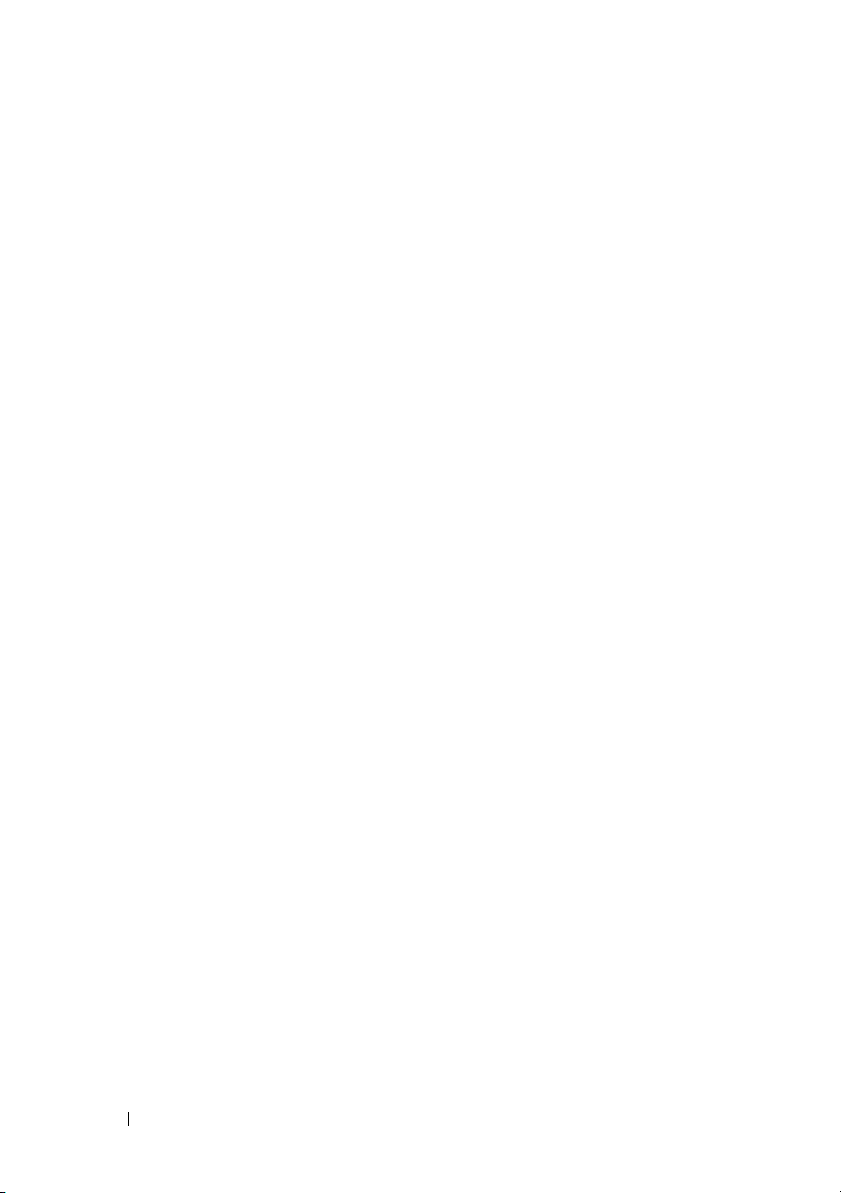
システムが濡れた場合のトラブルシューティング. . . . 118
システムが損傷した場合のトラブル
シューティング
システムバッテリのトラブルシューティング . . . . . . 120
電源ユニットのトラブルシューティング . . . . . . . . 121
システム冷却問題のトラブルシューティング . . . . . . 122
ファンのトラブルシューティング . . . . . . . . . . . . 122
システムメモリのトラブルシューティング . . . . . . . 123
ハードディスクドライブのトラブル
シューティング
ストレージコントローラのトラブル
シューティング
拡張カードのトラブルシューティング. . . . . . . . . . 127
プロセッサのトラブルシューティング. . . . . . . . . . 128
. . . . . . . . . . . . . . . . . . . . . 120
. . . . . . . . . . . . . . . . . . . . . 125
. . . . . . . . . . . . . . . . . . . . . 125
5 システム診断プログラムの実行. . . . . . . . 131
8 目次
オンライン Diagnostics(診断)の使い方 . . . . . . . . 131
内蔵されたシステム診断プログラムの機能 . . . . . . . 131
内蔵されたシステム診断プログラムの実行が
必要な場合
内蔵されたシステム診断プログラムの実行 . . . . . . . 132
. . . . . . . . . . . . . . . . . . . . . . . 132
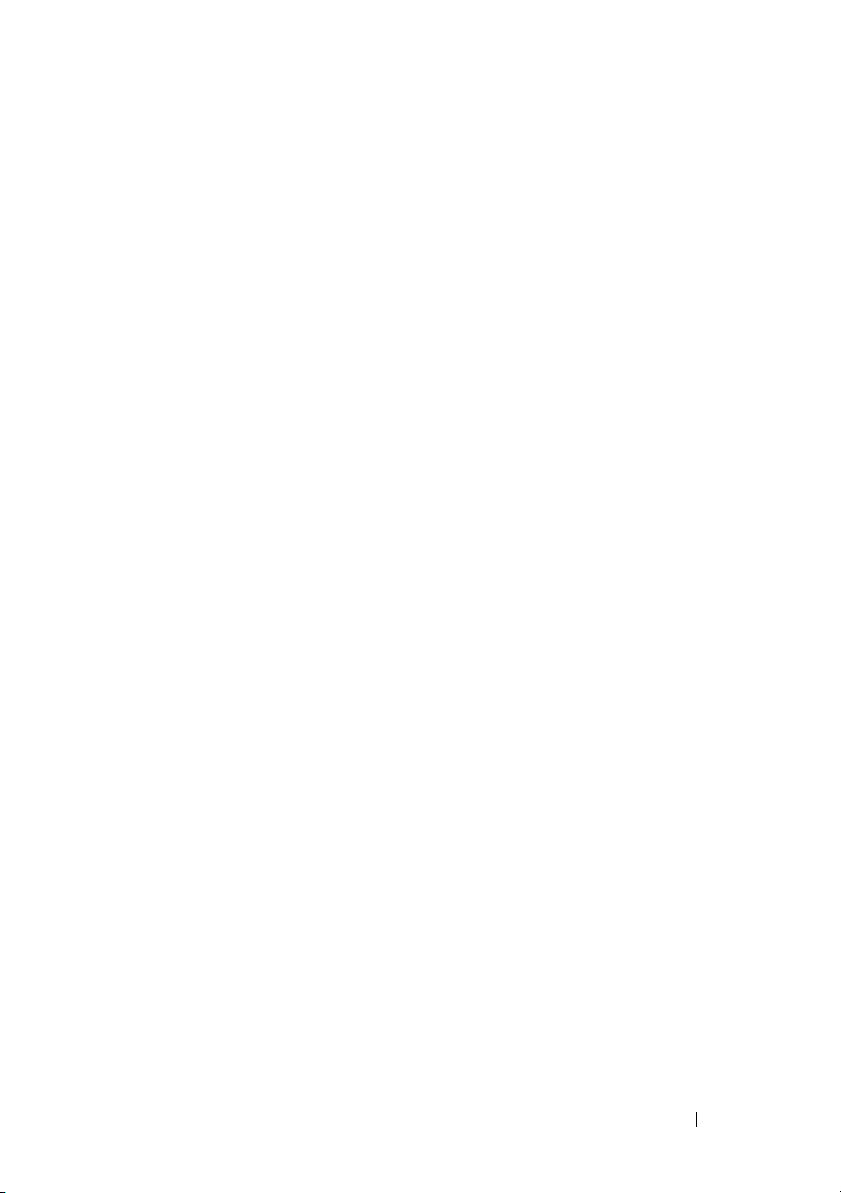
内蔵されたシステム診断プログラムのテスト
オプション
カスタムテストオプションの使い方. . . . . . . . . . . 133
テストするデバイスの選択 . . . . . . . . . . . . 133
診断オプションの選択 . . . . . . . . . . . . . . 133
情報および結果の表示 . . . . . . . . . . . . . . 134
. . . . . . . . . . . . . . . . . . . . . . . 132
6 ジャンパとコネクタ . . . . . . . . . . . . . . . . 135
システム基板のジャンパ . . . . . . . . . . . . . . . . . 135
システム基板のコネクタ . . . . . . . . . . . . . . . . . 136
パスワードを忘れたとき . . . . . . . . . . . . . . . . . 138
7 困ったときは . . . . . . . . . . . . . . . . . . . . . 141
デルへのお問い合わせ . . . . . . . . . . . . . . . . . . 141
索引 . . . . . . . . . . . . . . . . . . . . . . . . . . . . . . . 143
目次 9
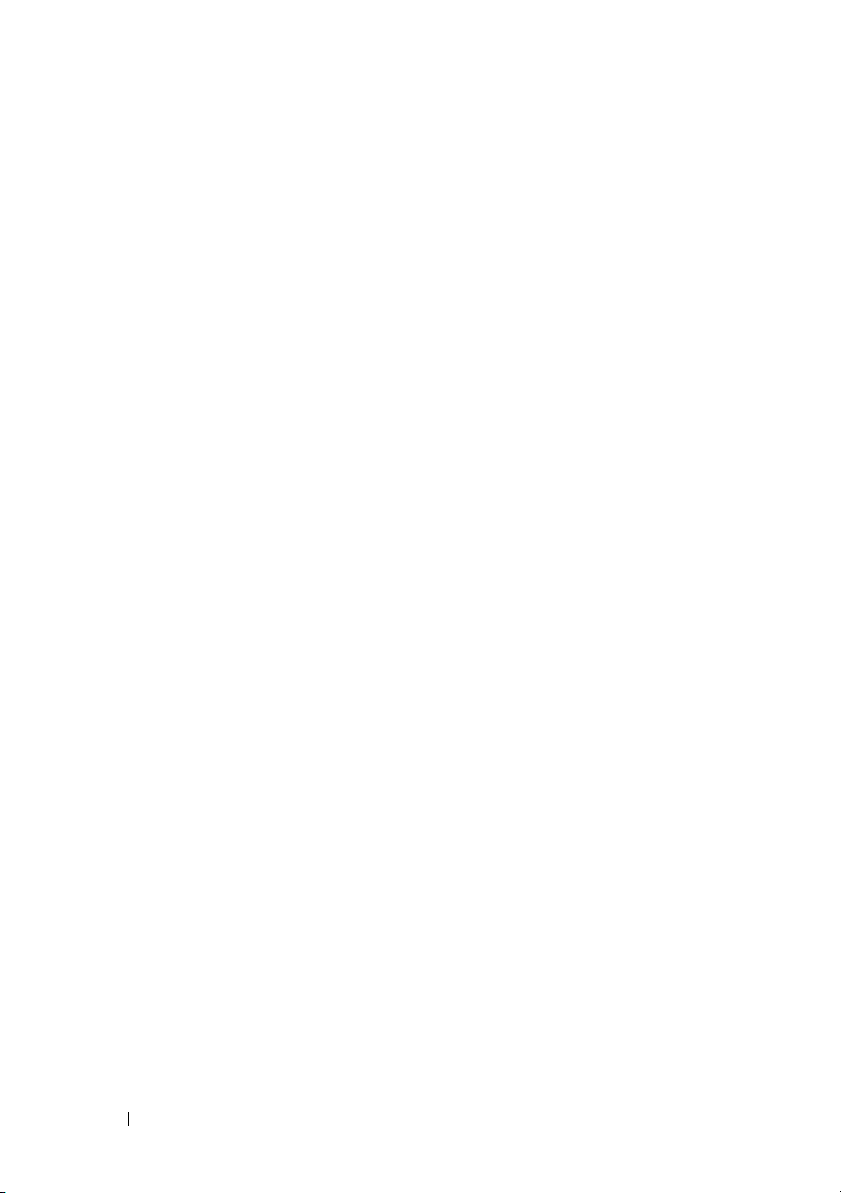
10 目次

システムについて
起動中にシステムの機能にアクセスする方法
起動時に以下のキー操作を行うと、システム機能にアクセスできます。
キーストローク 説明
<F2>
<F10>
<F11>
<F12>
<Ctrl><E>
<Ctrl><C>
<Ctrl><S>
セットアップユーティリティが起動します。39 ページの「セットアッ
プユーティリティと
さい。
システムサービスが起動し、Lifecycle Controller が開きます。コント
ローラを使用して、システム診断プログラムなどの内蔵されたユーティ
リティにアクセスできます。
Controller
support.jp.dell.com/manuals で Lifecycle Controller の
サイト
マニュアルを参照してください。
システムの構成に応じて、BIOS ブートマネージャまたは UEFI
(Unified Extensible Firmware Interface)ブートマネージャが起動
します。
ネージャの使い方」
PXE
ベースボード管理コントローラ(BMC)または iDRAC 設定ユーティ
リティが起動し、システムイベントログ(
モートアクセスの設定にアクセスできます。詳細については、
たは
SAS
タのマニュアルを参照してください。
NIC
いては、内蔵
39 ページの「セットアップユーティリティと UEFI ブートマ
(Preboot eXecution Environment)ブートが開始します。
iDRAC のユーザーマニュアルを参照してください。
設定ユーティリティが起動します。詳細については、SAS アダプ
を PXE 起動用に設定するユーティリティが起動します。詳細につ
UEFI ブートマネージャの使い方」 を参照してくだ
Lifecycle Controller または Lifecycle
ソフトウェアのコンポーネントについては、デルサポート
を参照してください。
SEL)およびシステムへのリ
BMC ま
NIC のマニュアルを参照してください。
システムについて 11

図 1-1. 前面パネルの機能およびインジケータ
2
4
8
5
7
3
1
6
項目 インジケータ、ボタン、
またはコネクタ
1
2
パネル LED パネルには 4 つの診断インジケータ
LED
電源インジケータ / 電
源ボタン
アイコン 説明
ライトがあり、システムの起動中にエ
ラーコードを表示します。
「システムメッセージ」
さい。
電源オンインジケータは、システムの電
源が入っている時に点灯します。
電源ボタンによってシステムへの直流電
源の供給を制御します。オプションのシ
ステムベゼルを取り付けると、電源ボ
タンにアクセスできなくなります。
メモ:システムに搭載されているメモリ
の容量によっては、システムに電源を入
れてからビデオモニターに画像が表示さ
れるまでに数秒から
があります。
メモ:ACPI 対応のオペレーティングシス
テムでは、電源ボタンを使ってシステム
の電源を切っても、システムの電源が切
れる前にシステムが正常なシャットダ
ウンを行うことができます。
メモ:やむを得ずシャットダウンを強制
する場合は、電源ボタンを
けます。
22 ページの
を参照してくだ
2 分以上かかる場合
5 秒間押し続
12 システムについて
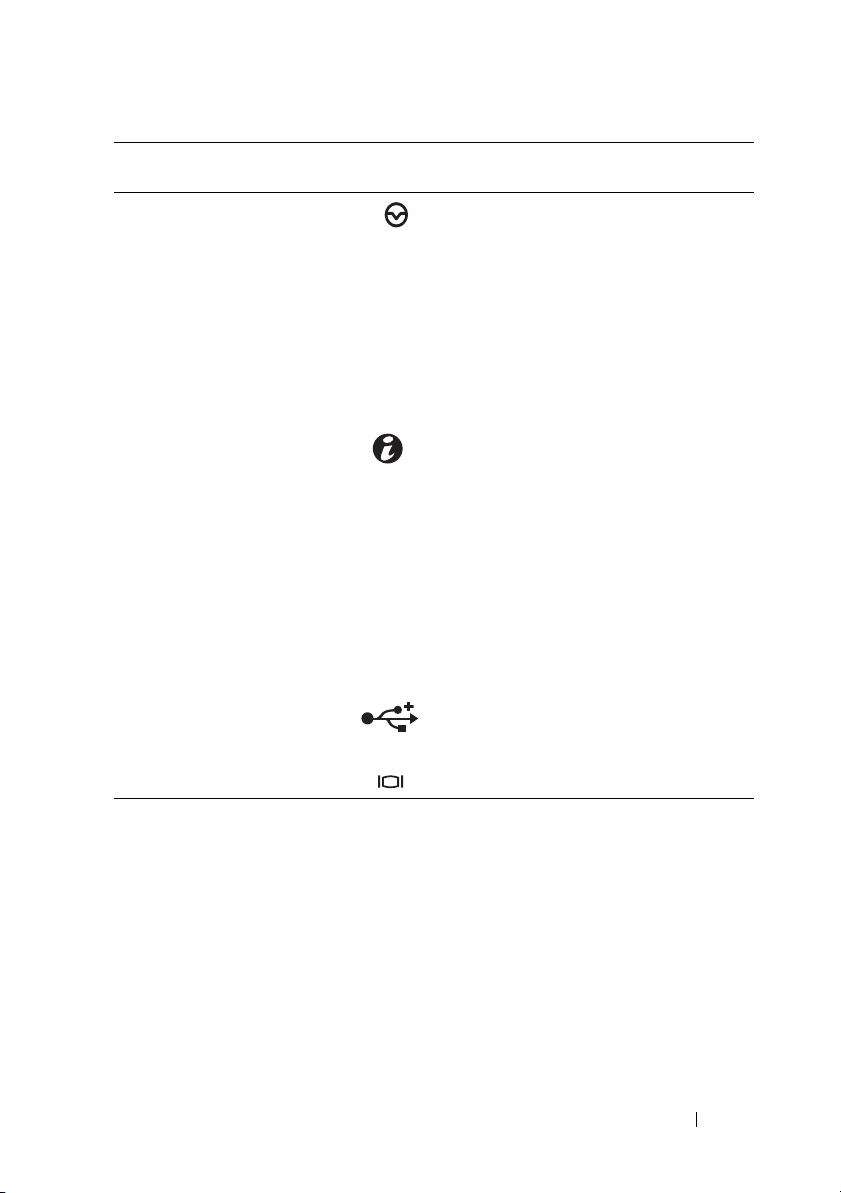
項目 インジケータ、ボタン、
またはコネクタ
3
4
5
6
7
8
ボタン 特定のオペレーティングシステムを使用
NMI
システム識別ボタン 前面パネルと背面パネルの識別ボタンは、
ハードディスクドラ
イブ
システム識別パネル エクスプレスサービスタグ、内蔵 NIC
コネクタ USB デバイスをシステムに接続するとき
USB
ビデオコネクタ モニターをシステムに接続します。
アイコン 説明
している際に、ソフトウェアエラーおよ
びデバイスドライバエラーのトラブル
シューティングを行います。このボタン
は、ペーパークリップの先端を使って押
すことができます。
認定を受けたサポート担当者によって指
示された場合、またはオペレーティング
システムのマニュアルで指示されている
場合にのみ、このボタンを使用してくだ
さい。
ラック内の特定のシステムの位置を確認
するために使用します。これらのボタン
1 つを押すと、背面の青色のシステム
の
ステータスインジケータは、ボタンの
つをもう一度押すまで点滅を続けます。
1
ホットスワップ対応の 3.5 インチ SAS ま
たは
MAC
カード MAC アドレスを含むシステム情
報用のスライドアウトパネルです。
に使用します。ポートは
です。
SATA ドライブ 12 台まで。
アドレス、iDRAC6 Enterprise
USB 2.0 対応
システムについて 13
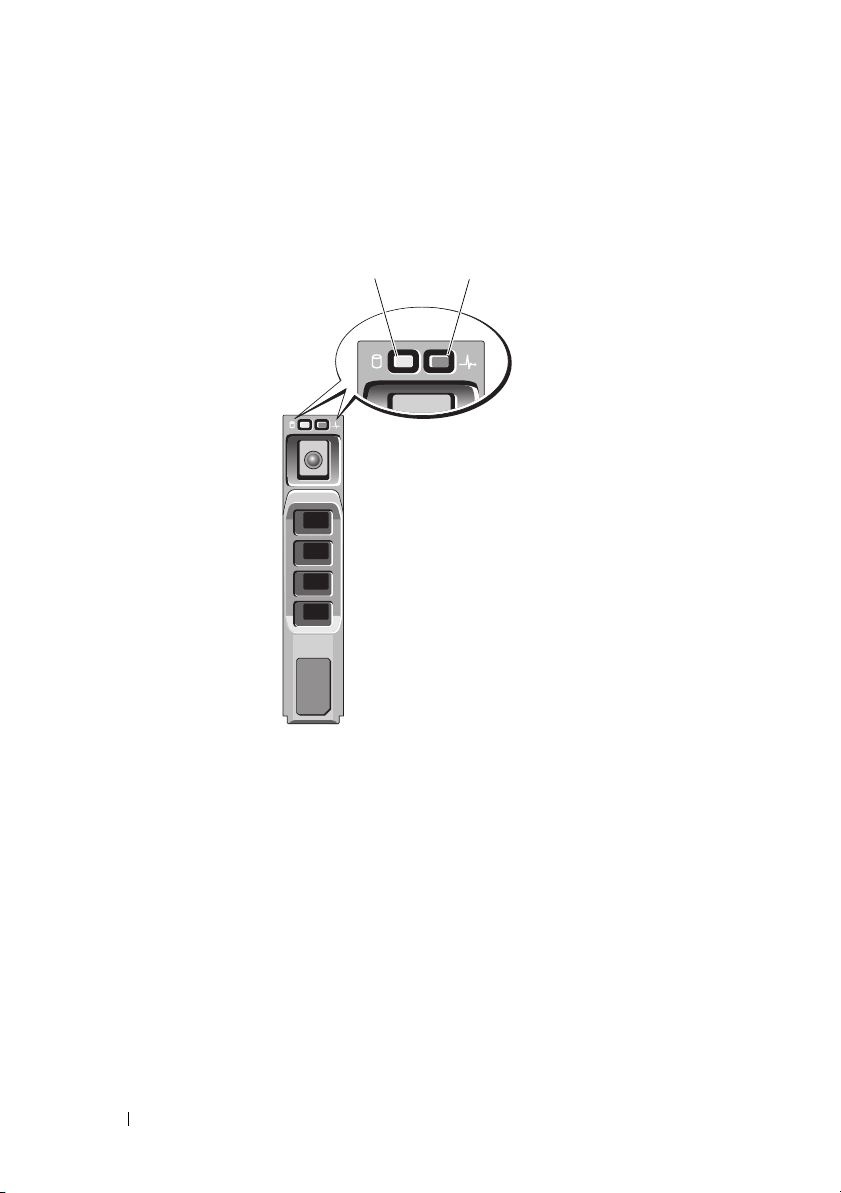
ハードディスクドライブインジケータの
1
2
パターン
図 1-2. ハードディスクドライブインジケータ
1
ハードディスクドライブ動作イン
ジケータ(緑色)
14 システムについて
2
ハードディスクドライブ状態インジケー
タコード
(緑色と橙色)
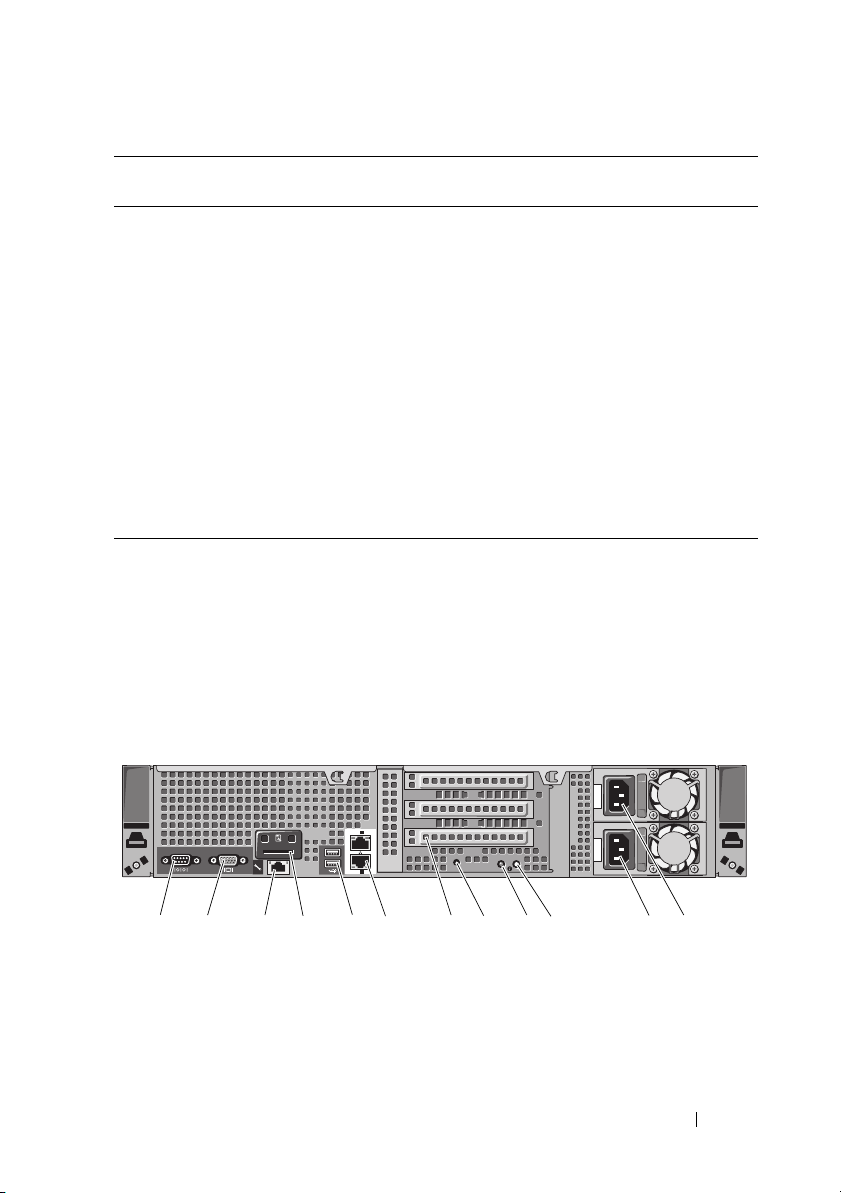
ドライブステータスインジケータのパ
ST
1
3
2
1
2
Gb 2
Gb 1
2
1
3
4
6
9
10
11 12
8
7
5
ターン
状態
1 秒間に 2 回緑色に点滅 ドライブの識別 / 取り外し準備中
オフ ドライブの挿入または取り外し可
メモ:システム電源の投入後、すべてのハー
ドディスクドライブの初期化が完了するま
で、ドライブステータスインジケータは消灯
しています。この間、ドライブの挿入も取り
外しもできません。
緑色、橙色に点滅し、消灯 ドライブ障害の予測
1 秒間に 4 回橙色に点滅 ドライブに障害発生
緑色にゆっくり点滅 ドライブのリビルド中
緑色の点灯 ドライブオンライン状態
3 秒間点滅、3 秒間消灯、橙色に
緑色に
3
秒間点滅、3 秒間消灯
リビルドが中断
背面パネルの機能およびインジケータ
システムの背面パネルにあるボタン、インジケータ、およびコネクタを 図
示します。
図 1-3. 背面パネルの機能およびインジケータ
1-3
に
システムについて 15
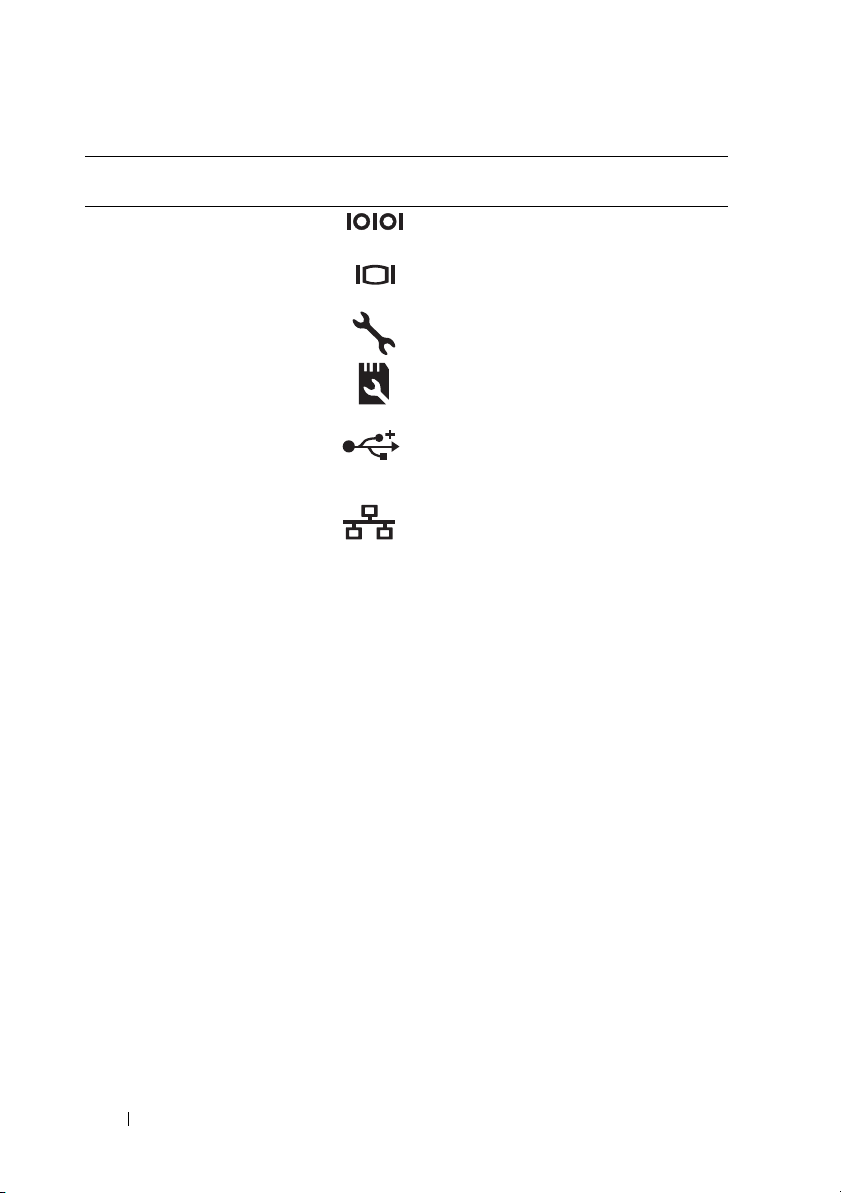
項目 インジケータ、ボタン、
またはコネクタ
1
2
シリアルコネクタ シリアルデバイスをシステムに接続し
ビデオコネクタ VGA ディスプレイをシステムに接続し
3 iDRAC6 Enterprise
ポート(オプション)
4
5
6
(
7
8
9
メディアスロッ
VFlash
ト(オプション)
コネクタ(2) USB デバイスをシステムに接続するとき
USB
イーサネットコネクタ
2)
ライザーカードを使用
PCIe 拡張カードス
した
ロット
システム識別コネクタ オプションのケーブルマネージメント
システムステータス
インジケータ
アイコン 説明
ます。
ます。
オプションの
ド専用の管理ポート。
オプションの iDRAC6 Enterprise カー
ド用の外付け
ます。
に使用します。ポートは
です。
内蔵
x8 PCI-E Gen 2 スロット 4 つのライ
ザーカードをサポート
メモ:詳細については、システムに付属
の『はじめに』を参照してください。
アームを通して、オプションのシステム
ステータスインジケータアセンブリを接
続します。
通常のシステム動作中は青色に点灯し
ます。
特定のシステムを識別するには、システ
ム管理ソフトウェアとシステムの前面お
よび背面にある識別ボタンのどちらも使
うことができます。青色のインジケータ
の点滅でどのシステムか識別できます。
問題が発生してシステムの点検が必要な
ときは橙色に点灯します。
iDRAC6 Enterprise カー
SD メモリカードを取り付け
USB 2.0 対応
10/100/1000 NIC コネクタ
16 システムについて
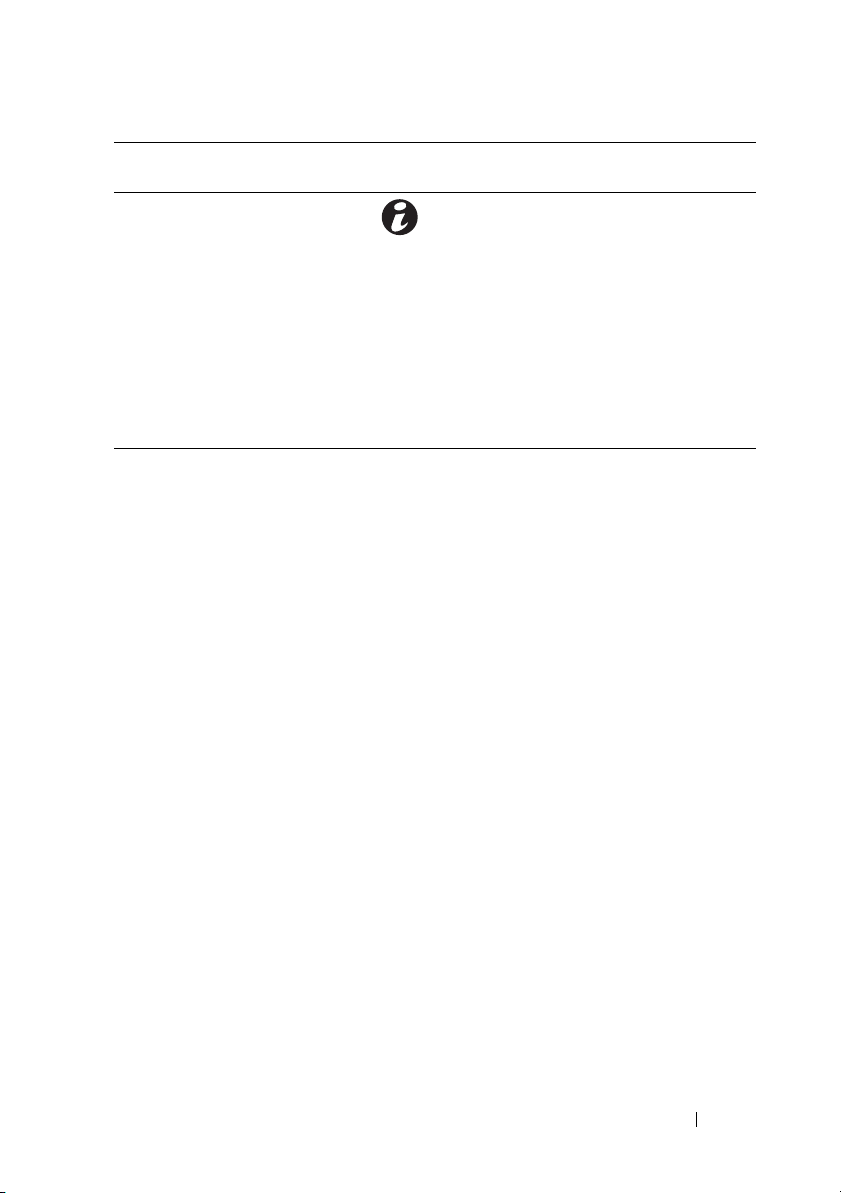
項目 インジケータ、ボタン、
またはコネクタ
10
11
12
システム識別ボタン システム識別モードのオン / オフを切り
電源ユニット 2(PS2) 750 W/1100 W 冗長電源ユニット。
電源ユニット 1(PS1) 750 W/1100 W 冗長電源ユニット。
アイコン 説明
替えます。
前面パネルと背面パネルの識別ボタン
は、ラック内の特定のシステムの位置を
確認するために使用します。これらのボ
タンの
ルの青色のシステムステータスインジ
ケータは、ボタンの
まで点灯を続けます。
1 つを押すと、シャーシ背面パネ
1 つをもう一度押す
システムについて 17

オプションの外付けデバイス接続のガイド
1
2
ライン
•
新しい外付けデバイスを取り付ける前に、システムと外付けデバイスの電源
を切ります。デバイスのマニュアルに特別な指示がない限り、システムの電
源を入れる前に外付けデバイスの電源を入れます。
•
取り付けたデバイスの適切なドライバがシステムにインストールされている
ことを確認します。
•
システムのポートを有効にするのに必要な場合は、セットアップユーティリ
39
ティを使用します。
ブートマネージャの使い方」を参照してください。
ページの「セットアップユーティリティと
NIC インジケータコード
図 1-4. NIC インジケータ
UEFI
1
リンクインジケータ
インジケータ インジケータコード
リンクおよびアクティビ
ティインジケータが消灯
リンクインジケータが緑色
リンクインジケータが橙色
アクティビティインジケー
タが緑色
NIC がネットワークに接続されていません。
NIC が 1000 Mbps で有効なネットワークリンクに接続さ
れています。
NIC が 10/100 Mbps で有効なネットワークリンクに接続
されています。
ネットワークデータの送信中または受信中です。
18 システムについて
2
アクティビティインジケータ

電源インジケータコード
1
電源ユニットには、電力が供給されているか、または電源の障害が発生している
かを示すインジケータがあります。
•
消灯
— AC
•
緑色
—
電源ユニットが稼動していることを示します。システムの電源が入っている
ときは、電源ユニットがシステムに
•
橙色
—
•
緑色と橙色が交互に点灯
が出た場合、電源ユニットがもう一台の電源ユニットと適合していないこと
を示します。インジケータが点滅している電源ユニットを、取り付けられて
いるもう一台の電源ユニットとワット数が一致するものに交換してください。
図 1-5. 電源ユニットステータスインジケータ
電源が接続されていません。
スタンバイモードでは、有効な
電源ユニットに問題があることを示します。
—
電源ユニットのホットアッド時にこのシグナル
AC
電源が電源ユニットに接続され、
DC
電力を供給していることも示します。
1
電源ユニットのステータス
システムについて 19
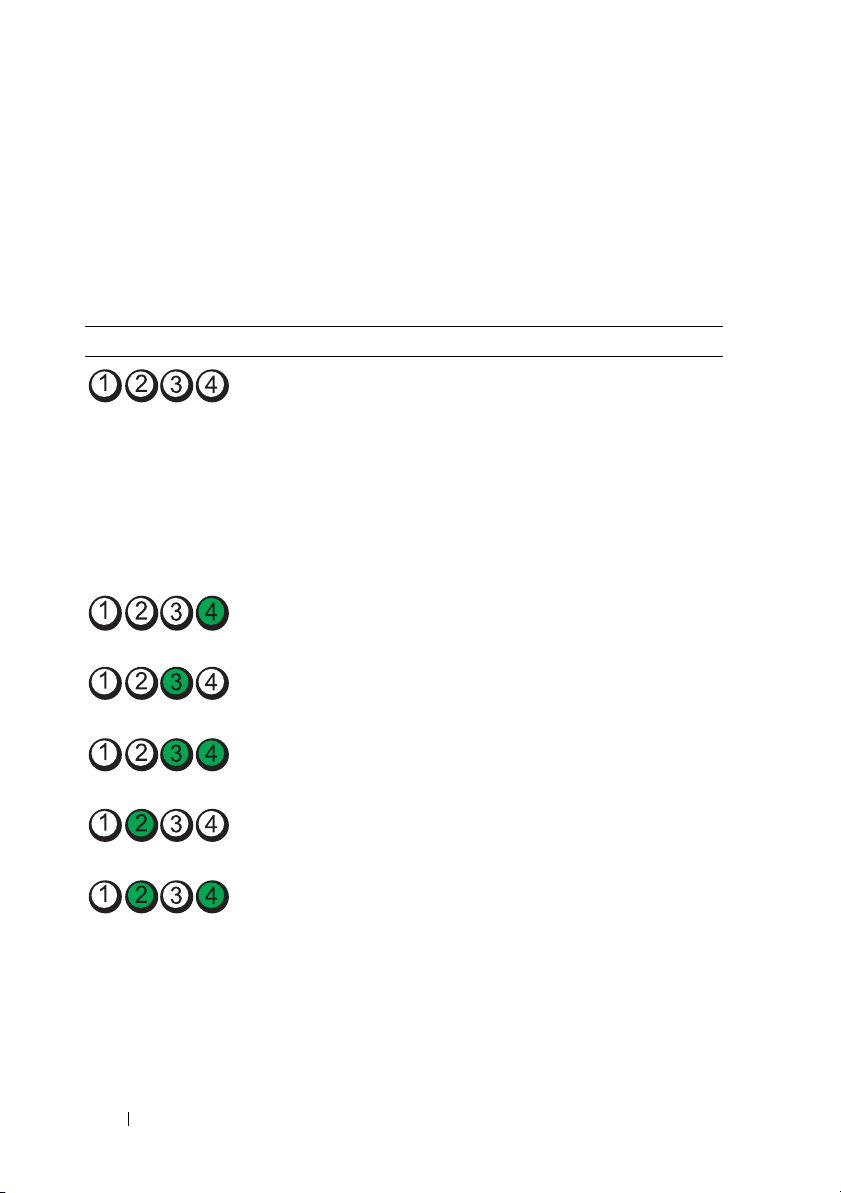
診断ライト(オプション)
システムの起動中に、システム前面パネルの
表1-1
コードを表示します。
に、エラーコードに関連する原因と可能な対応策を
一覧表示します。ハイライトされている場合は点灯、ハイライトされていない場
合は消灯を表します。
表 1-1. 診断インジケータコード
コード 原因 対応処置
システムが通常のオフの状
態、または
発生している可能性があり
ます。
システムがオペレーティン
グシステムから正常に起動
した後は、この診断ライト
は点灯しません。
BIOS に障害が
POST 後、システムが正常
に動作しています。
BIOS チェックサム障害が
検出されました。システム
は復元モードです。
プロセッサに障害が発生し
ている可能性があります。
メモリ障害。
拡張カードに障害が発生し
ている可能性があります。
ビデオに障害が発生してい
る可能性があります。
4
つの診断インジケータがエラー
正常なコンセントにシステムを接
続し、電源ボタンを押します。
情報表示のみです。
141 ページの「困ったときは」 を
参照してください。
128 ページの「プロセッサのトラ
ブルシューティング」
ださい。
を参照してく
123 ページの「システムメモリの
トラブルシューティング」
てください。
127 ページの「拡張カードのトラ
ブルシューティング」
ださい。
を参照してく
141 ページの「困ったときは」 を
参照してください。
を参照し
20 システムについて

表
1-1. 診断インジケータコード
コード 原因 対応処置
ハードディスクドライブに
障害が発生しています。
ディスケットドライブおよびハー
ドディスクドライブが正しく取り
付けられていることを確認します。
お使いのシステムに取り付けられ
ているドライブについては、
67 ページの「ハードディスクドラ
イブ」を参照してください。
USB に障害が発生してい
る可能性があります。
メモリモジュールが検出さ
れません。
システム基板の障害。
116 ページの「USB デバイスのト
ラブルシューティング」
ください。
123 ページの「システムメモリの
トラブルシューティング」
てください。
141 ページの「困ったときは」 を
参照してください。
を参照して
を参照し
メモリの構成エラー。
システム基板リソースおよ
びシステム基板ハードウェ
アのどちらかまたは両方に
障害がある可能性があり
ます。
システムリソース設定エ
ラーの可能性があります。
その他の障害。 光学ドライブおよびハードディス
123 ページの「システムメモリの
トラブルシューティング」
てください。
を参照し
141 ページの「困ったときは」 を
参照してください。
141 ページの「デルへのお問い合
を参照してください。
わせ」
クドライブが正しく取り付けられ
ていることを確認します。システ
ムに取り付けたドライブの種類に
応じて、
のトラブルシュー
照してください。問題が解決しな
い場合は、
ときは」を参照してください。
115 ページの「システム
ティング」を参
141 ページの「困った
システムについて 21

システムメッセージ
システムに問題がある可能性が検出されると、システムメッセージが画面に表示
されます。
メモ:表示されたシステムメッセージが表に記載されていない場合は、実行してい
るアプリケーションのマニュアルや、オペレーティングシステムのマニュアルを参
照して、メッセージの説明と推奨されている処置を確認してください。
メッセージ 原因 対応処置
128-bit Advanced
ECC mode disabled.
For 128-bit
Advanced ECC, DIMMs
must be installed
in pairs. Pairs
must be matched in
size and geometry.
Alert! Advanced ECC
Memory Mode
disabled!Memory
configuration does
not support
Advanced ECC Memory
Mode.
Alert! iDRAC6 not
responding.
Rebooting.
アドバンスト
BIOS で有効に設定されて
は
いたが、メモリ構成がサポー
トされていないために無効に
なっている。メモリモジュー
ルが取り外されているか、ま
たは不良の可能性がある。ア
ドバンスト
になっている。
セットアップユーティリティ
でアドバンスト
モードが有効に設定されてい
るが、現在の構成ではアド
バンスト
サポートされない。いずれか
のメモリモジュールに不良の
可能性がある。
正常に機能していないか、ま
たは初期化が完了していない
ために、オプションの
iDRAC6
していない。システムが再起
動します。
ECC オプション
ECC の設定が無効
ECC メモリ
ECC メモリモードは
が BIOS 通信に応答
メモリモジュールの障害を示
す記述がないか、他のメッ
セージをチェックします。メ
モリモジュールをアドバンス
ECC モード用に再構成し
ト
ます。
77 ページの「システ
ムメモリ」
さい。
メモリモジュールがアドバン
スト
ポートする構成で取り付けら
れていることを確認します。
考えられる原因に関するその
他の情報については、ほかの
システムメッセージを確認し
てください。メモリ構成の詳
細については、
「メモリモジュール取り付け
ガイドライン」を参照してく
ださい。問題が解決しない場
合は、
ムメモリのトラブルシュー
ティング」を参照してくだ
さい。
システムが再起動するまで待
ちます。
を参照してくだ
ECC メモリモードをサ
78 ページの
123 ページの「システ
22 システムについて

メッセージ 原因 対応処置
Alert! iDRAC6 not
responding. Power
required may exceed
PSU wattage.
Alert! Continuing
system boot accepts
the risk that
system may power
down without
warning.
Alert! Node
Interleaving
disabled! Memory
configuration does
not support Node
Interleaving.
Alert! Power
required exceeds
PSU wattage. Check
PSU and system
configuration.
Alert! Continuing
system boot accepts
the risk that
system may power
down without
warning.
オプションの
グした。
システムの起動中にオプション
iDRAC6 がリモートからリ
の
セットされた。
AC リカバリ後は、オプション
の
iDRAC6 の起動に通常より
も時間がかかる。
メモリ構成がノードのインタ
リービングをサポートしてい
ないか、(いずれかのメモリモ
ジュールに障害が発生したな
ど)構成が変更された結果、
ノードのインタリービングが
サポートされなくなった。シ
ステムはまだ使用できるが、
ノードのインタリービングが
使用できない。
プロセッサ、メモリモジュー
ル、および拡張カードのシス
テム構成が電源ユニットに
よってサポートされていない
可能性がある。
iDRAC6 がハン
システムの
間切断し、システムを再び起
動します。
メモリモジュールがノードの
インタリービングをサポート
する構成で取り付けられてい
ることを確認します。考えら
れる原因に関するその他の情
報については、ほかのシステ
ムメッセージを確認してくだ
さい。メモリ構成の詳細につ
いては、
リモジュール取り付けガイド
ライン」を参照してくださ
い。問題が解決しない場合
123 ページの「システム
は、
メモリのトラブルシューティ
ング」を参照してください。
いずれかのシステムコンポー
ネントをアップグレードした
直後にこのメッセージが表示
された場合は、システムを前
の構成に戻します。このメッ
セージが表示されずにシステ
ムが起動する場合は、交換し
たコンポーネントがこの電源
ユニットでサポートされてい
ません。
電力構成)の電源ユニットを
使用している場合、交換後の
コンポーネントを使用するに
は高出力の電源ユニットに交
換します。
源ユニット」
さい。
AC 電源を 10 秒
78 ページの「メモ
Energy Smart(省
74 ページの「電
を参照してくだ
システムについて 23
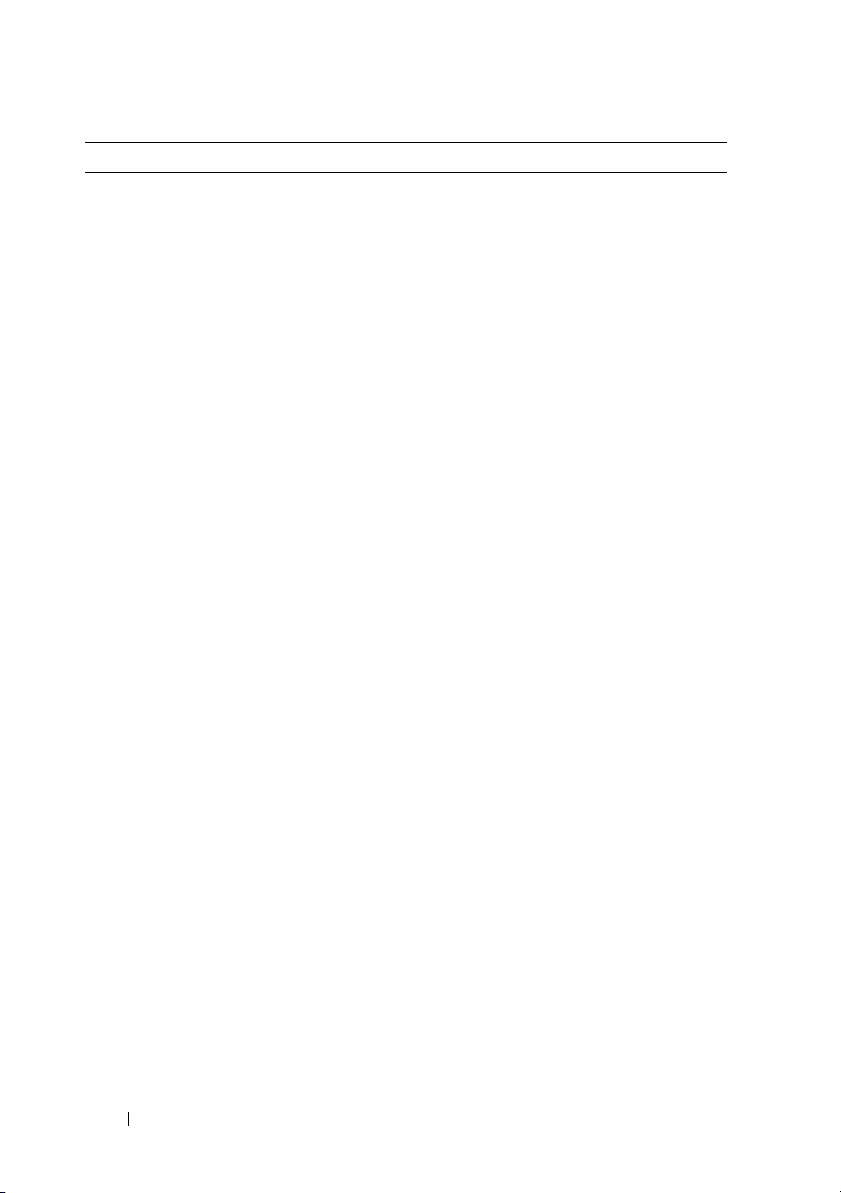
メッセージ 原因 対応処置
Alert! Redundant
memory disabled!
Memory
configuration does
not support
redundant memory.
Alert! System fatal
error during
previous boot.
BIOS MANUFACTURING
MODE detected.
MANUFACTURING MODE
will be cleared
before the next
boot. System reboot
required for normal
operation.
BIOS Update Attempt
Failed!
Caution! NVRAM_CLR
jumper is installed
on system board.
Please run SETUP.
セットアップユーティリティ
でメモリスペアリングまたは
メモリミラーリングが有効に
設定されているが、現在の構
成では冗長メモリはサポート
されない。いずれかのメモリ
モジュールに不良の可能性が
ある。
エラーのためにシステムが再
起動した。
システムが製造モードになっ
ている。
リモートでの
デートに失敗した。
BIOS のアップ
NVRAM_CLR ジャンパがク
リアの設定で取り付けられて
CMOS がクリアさ
いる。
れた。
メモリモジュールに障害がな
いかチェックします。
123 ページの「システムメモ
リのトラブルシューティン
グ」
を参照してください。必
要に応じて、メモリの設定を
リセットします。
の「セットアップユーティリ
ティと
ジャの使い方」
ださい。
考えられる原因に関するその
他の情報については、ほかの
システムメッセージを確認し
てください。
システムを再起動して製造
モードを解除します。
BIOS のアップデートをもう
一度試みます。問題が解決し
ない場合は、
「困ったときは」を参照して
ください。
NVRAM_CLR ジャンパをデ
フォルトの位置(ピン
)に移動します。ジャンパ
5
の位置については、図
参照してください。システム
を再び起動し、
再入力します。
「セットアップユーティリ
ティと
ジャの使い方」
ださい。
39 ページ
UEFI ブートマネー
を参照してく
141 ページの
3 と
6-1 を
BIOS 設定を
39 ページの
UEFI ブートマネー
を参照してく
24 システムについて

メッセージ 原因 対応処置
CPU set to minimum
frequency.
CPU x installed
with no memory.
CPUs with different
cache sizes
detected.
CPUs with different
core sizes
detected! System
halted.
CPUs with different
logical processors
detected! System
halted.
CPUs with different
power rating
detected! System
halted.
Current boot mode
is set to UEFI.
Please ensure
compatible bootable
media is available.
Use the system
setup program to
change the boot
mode as needed.
Decreasing
available memory.
節電のためにプロセッサの処
理速度が意図的に低く設定さ
れている可能性がある。
メモリモジュールが必要であ
るにもかかわらず、表示され
ているプロセッサのメモリス
ロットに取り付けられてい
ない。
システムに仕様の一致しない
プロセッサが取り付けられて
いる。
UEFI 起動モードが BIOS で有
効に設定されており、起動オ
ペレーティングシステムが非
UEFI
であるため、システムが
起動しなかった。
メモリモジュールに障害があ
るか、または正しく取り付け
られていない。
意図的な設定でなければ、考
えられる原因がないか、その
他のシステムメッセージを
チェックします。
表示されているプロセッサの
メモリモジュールを取り付け
77 ページの「システ
ます。
ムメモリ」
さい。
すべてのプロセッサでキャッ
シュサイズ、コアと論理プロ
セッサの数、電力定格が一致
していることを確認します。
プロセッサが正しく取り付け
られていることを確認しま
97 ページの「プロセッ
す。
を参照してください。
サ」
起動モードが正しく設定され
ており、正しいブータブルメ
ディアが使用可能であること
を確認します。
「セットアップユーティリ
UEFI ブートマネー
ティと
ジャの使い方」
ださい。
メモリモジュールを抜き差し
します。
テムメモリのトラブルシュー
ティング」
さい。
を参照してくだ
39 ページの
を参照してく
123 ページの「シス
を参照してくだ
システムについて 25

メッセージ 原因 対応処置
DIMM configuration
on each CPU should
match.
Embedded NICx and
NICy:
OS NIC=<ENABLED
|DISABLED>,
Management Shared
NIC=<ENABLED
|DISABLED>
Error 8602 Auxiliary Device
Failure. Verify
that mouse and
keyboard are
securely attached
to correct
connectors.
Gate A20 failure.
Invalid
configuration
information please run SETUP
program.
Invalid PCIe card
found in the
Internal_Storage
slot!
Keyboard fuse has
failed.
デュアルプロセッサシステム
のメモリ構成が無効。各プロ
セッサのメモリモジュール構
成は同一でなければならない。
オペレーティングシステムの
NIC
インタフェースが BIOS
で設定されている。
Management Shared NIC
インタフェースが管理ツール
で設定されている。
マウスまたはキーボードの
ケーブルが緩んでいるか、ま
たは正しく接続されていない。
マウスまたはキーボードの
不良。
キーボードコントローラまた
はシステム基板に障害がある。
システム構成が無効なため、
システムが停止した。
PCIe 拡張カードが専
無効な
用のストレージコントローラ
スロットに取り付けられてい
るために、システムが停止
した。
キーボードコネクタに過電流
が検出された。
メモリモジュールが有効な構
成で取り付けられていること
を確認します。
「メモリモジュール取り付け
ガイドライン」
ださい。
システム管理ソフトウェアま
たはセットアップユーティリ
ティで
します。問題が示された場合
117 ページの「NIC のト
は、
ラブルシューティング」を参
照してください。
マウスまたはキーボードの
ケーブルを抜き差しします。
マウスまたはキーボードが正
常に機能することを確認しま
116 ページの「USB デバ
す。
イスのトラブルシューティン
を参照してください。
グ」
141 ページの「困ったとき
を参照してください。
は」
セットアップユーティリティ
を実行し、現在の設定を確認
します。
トアップユーティリティと
UEFI
ブートマネージャの使
を参照してください。
い方」
PCIe 拡張カードを取り外し、
内蔵ストレージコントローラ
を専用スロットに取り付け
ます。
141 ページの「困ったとき
を参照してください。
は」
78 ページの
を参照してく
NIC の設定をチェック
39 ページの「セッ
26 システムについて

メッセージ 原因 対応処置
Local keyboard may
not work because
all user accessible
USB ports are
disabled.
If operating
locally, power
cycle the system
and enter system
setup program to
change settings.
Manufacturing mode
detected.
Maximum rank count
exceeded. The
following DIMM has
been disabled: x
Memory
Initialization
Warning: Memory
size may be
reduced.
Memory set to
minimum frequency.
Memory tests
terminated by
keystroke.
システム
が無効に設定されている。
システムが製造モードになっ
ている。
メモリの構成が無効。システ
ムは使用できるが、表示され
ているメモリモジュールが
無効。
メモリの構成が無効。システ
ムは使用できるが、物理的に
使用可能なメモリの一部が使
用されない。
節電のためにメモリの周波数
が意図的に低く設定されてい
る可能性がある。
現在のメモリ構成は最低周波
数のみをサポートしている可
能性がある。
スペースキーを押したために、
POST メモリテストが終了
した。
BIOS で USB ポート
電源ボタンを使用してシステ
ムの電源を切り、再び起動し
ます。次にセットアップユー
ティリティを起動して
ポートを有効にします。
40 ページの「セットアップ
ユーティリティの起動」
照してください。
システムを再起動して製造
モードを解除します。
メモリモジュールが有効な構
成で取り付けられていること
を確認します。
「メモリモジュール取り付け
ガイドライン」
ださい。
メモリモジュールが有効な構
成で取り付けられていること
を確認します。
「メモリモジュール取り付け
ガイドライン」
ださい。
意図的な設定でなければ、考
えられる原因がないか、その
他のシステムメッセージを
チェックします。
高い周波数をサポートするメ
モリ構成になっていることを
確認します。
「メモリモジュール取り付け
ガイドライン」
ださい。
情報表示のみです。
USB
を参
78 ページの
を参照してく
78 ページの
を参照してく
78 ページの
を参照してく
システムについて 27

メッセージ 原因 対応処置
MEMTEST lane
failure detected
on x
Mirror mode
disabled. For
mirror mode, DIMMs
must be installed
in pairs. Pairs
must be matched in
size and geometry.
No boot device
available.
メモリの構成が無効。取り付
けられているメモリモジュー
ルが一致していない。
メモリ構成が
一致していない。
無効になっている。
光学ドライブサブシステム、
ハードディスクドライブ、ま
たはハードディスクドライブ
サブシステムに障害があるか、
または取り付けられていない。
または、起動可能な
が取り付けられていない。
BIOS の設定と
BIOS 設定が
USB キー
メモリモジュールが有効な構
成で取り付けられていること
を確認します。
「メモリモジュール取り付け
ガイドライン」
ださい。
メモリモジュールをメモリミ
ラーリングモード用に再構成
します。
テムメモリ」
さい。
起動可能な
ドライブ、またはハードディ
スクドライブを使用します。
問題が解決しない場合は、
125 ページの「ハードディス
クドライブのトラブルシュー
ティング」、116 ページの
USB デバイスのトラブル
「
シューティング」、
ジの「ハードディスクドライ
ブのトラブルシュー
グ」、および
「ハードディスクドライブの
トラブルシュー
参照してください。起動デバ
イスの順序を設定するための
情報については、
の「セットアップユーティリ
ティと
ジャの使い方」を参照してく
ださい。
78 ページの
を参照してく
77 ページの「シス
を参照してくだ
USB キー、光学
125 ペー
ティン
125 ページの
ティング」を
39 ページ
UEFI ブートマネー
28 システムについて

メッセージ 原因 対応処置
No boot sector on
hard drive.
No timer tick
interrupt.
PCIe Training
Error: Expected
Link Width is x,
Actual Link Width
is y.
Plug & Play
Configuration
Error.
Quad rank DIMM
detected after
single rank or dual
rank DIMM in
socket.
セットアップユーティリティ
の設定が正しくない。ハード
ディスクドライブにオペレー
ティングシステムがインス
トールされていない。
システム基板に障害がある。
表示されているスロットの
カードに障害があるか、
PCIe
または正しく取り付けられて
いない。
PCIe デバイスの初期化中にエ
ラーが発生した。システム基
板に障害がある。
メモリの構成が無効。 メモリモジュールが有効な構
セットアップユーティリティ
で、ハードディスクドライブ
の構成を確認します。
39 ページの「セットアップ
ユーティリティと
トマネージャの使い方」
照してください。必要に応じ
て、ハードディスクドライブ
にオペレーティングシステム
をインストールします。お使
いのオペレーティングシステ
ムのマニュアルを参照してく
ださい。
141 ページの「困ったとき
を参照してください。
は」
該当するスロット番号の
カードを抜き差しします。
127 ページの「拡張カードの
トラブルシューティング」
参照してください。問題が解
決しない場合は、
の「困ったときは」を参照し
てください。
NVRAM_CLR ジャンパをク
リアの位置(ピン
3
)に取り付け、システムを
再び起動します。ジャンパの
位置については、図
照してください。問題が解決
しない場合は、
「拡張カードのトラブル
シューティング」を参照して
ください。
成で取り付けられていること
を確認します。
「メモリモジュール取り付け
ガイドライン」
ださい。
UEFI ブー
を参
PCIe
を
141 ページ
1 とピン
6-1 を参
127 ページの
78 ページの
を参照してく
システムについて 29

メッセージ 原因 対応処置
Read fault.
Requested sector
not found.
SATA Port x device
not found.
Sector not found.
Seek error.
Seek operation
failed.
Shutdown failure.
Sparing mode
disabled. For
sparing mode,
matched sets
of three must
be populated across
slots.
オペレーティングシステムが
ハードディスクドライブ、光
学ドライブ、または
イスからデータを読み取れな
い。ディスク上の特定のセク
ターが見つからなかったか、
要求されたセクターが不良。
表示されている
にデバイスが接続されてい
ない。
ハードディスクドライブ、
USB デバ
SATA ポート
USB デバイス、または USB
メディアに障害がある。
一般的なシステムエラー。
メモリ構成が
一致していない。
無効になっている。
BIOS の設定と
BIOS 設定が
光学メディア、
ア、または
交換します。
SAS/SATA バックプレーン
ケーブル、または光学ドライ
ブケーブルが正しく接続され
ていることを確認します。シ
ステムに取り付けたドライブ
の種類に応じて、
USB デバイスのトラブル
の「
シューティング」、
ジの「ハードディスクドライ
ブのトラブルシュー
グ」、または
「ハードディスクドライブの
トラブルシュー
参照してください。
情報表示のみです。
USB メディアまたはデバイス
を交換します。
SAS
バックプレーンケーブル
が正しく接続されていること
を確認します。システムに取
り付けたドライブの種類に応
じて、
バイスのトラブルシューティ
ング」または
「ハードディスクドライブの
トラブルシュー
参照してください。
141 ページの「困ったとき
は」
を参照してください。
メモリモジュールをメモリス
ペアリングモード用に再構成
します。
テムメモリ」
さい。
USB メディ
USB デバイスを
USB ケーブル、
116 ページ
125 ペー
ティン
125 ページの
ティング」を
USB または
116 ページの「USB デ
125 ページの
ティング」を
77 ページの「シス
を参照してくだ
30 システムについて
